Sådan beregnes månedlig afdrag på realkreditlån i Excel
For mange mennesker i dag er det en almindelig opgave at beregne månedlige afdrag på realkreditlån. I denne artikel vil jeg guide dig gennem processen med at beregne månedlige afdrag på realkreditlån i Excel.
Beregn månedlig afdrag på realkreditlån med Excel-skabelon
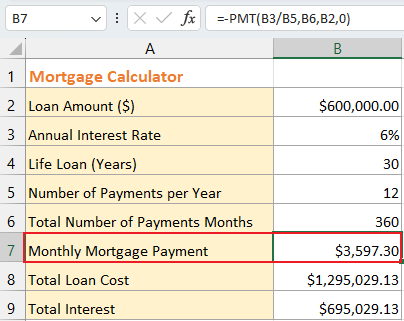
Beregn månedlig pantindbetaling med formel
Følg disse trin for at beregne din månedlige betaling på realkreditlån:
Trin 1: Indsaml de nødvendige oplysninger:
Før du fortsætter med beregningen af dit månedlige realkreditlån, er det vigtigt at indsamle de nødvendige oplysninger.
Lånebeløb (B2)
Årlig rente (B3)
Livslån (B4)
Antal betalinger pr. år (B5)

Trin 2: Beregn det samlede antal betalingsmåneder
I celle B6, brug nedenstående formel og tryk Enter nøgle til at beregne det samlede antal betalingsmåneder.
=B4*B5
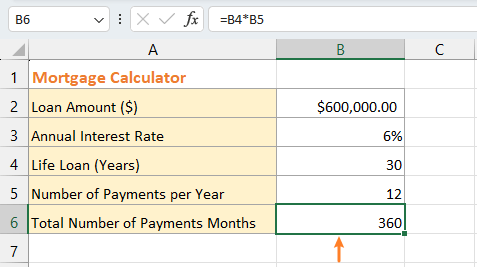
Trin 3: Brug PMT-funktionen til at beregne den månedlige afdrag på realkreditlån
PMT-funktionen i Excel er en finansfunktion, der bruges til at beregne den periodiske betaling, såsom månedlige lån eller afdrag på realkreditlån, baseret på konstante betalinger og en konstant rente. Det er et nyttigt værktøj til økonomisk planlægning og analyse. Funktionen kræver tre hovedargumenter:
- Sats (påkrævet): Renten for hver periode. I dette eksempel vil det være =B3/B5.
- nper (påkrævet): Det samlede antal betalingsperioder. I dette eksempel vil det være B6.
- Pv (påkrævet): Nutidsværdien eller det oprindelige beløb for lånet eller investeringen. I dette eksempel vil det være B2.
Derudover kan du inkludere to valgfrie argumenter:
- Fv (valgfrit): Den fremtidige værdi eller en kontantsaldo, du ønsker at opnå efter den sidste betaling er foretaget (normalt udeladt eller sat til 0 for lån).
- Type (valgfrit): Angiver, om betalingen forfalder i begyndelsen eller slutningen af perioden (0 eller udeladt for ultimobetalinger, 1 for ultimobetalinger).
I celle B7, brug nedenstående formel og tryk Enter nøglen til at få den månedlige afdrag på realkreditlånet.
=PMT(B3/B5,B6,B2,0)

Generelt returnerer PMT-funktionen en negativ værdi. For at få en positiv værdi skal du tilføje et minustegn foran PMT-funktionen.
=-PMT(B3/B5,B6,B2,0)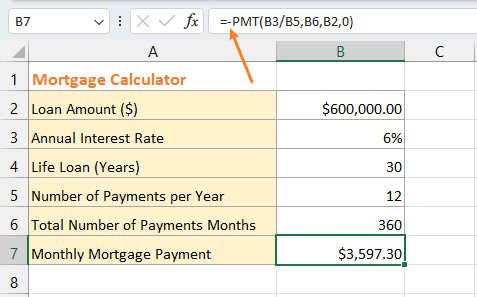
Trin 4: Beregn de samlede låneomkostninger
Hvis du vil vide, hvor meget hele dit lån kommer til at koste i alt, kan du bruge følgende formel og trykke på Enter nøgle for at få det samlede lånebeløb.
=B7*B6 // Månedlig afdrag på realkreditlån * samlet antal betalinger måneder
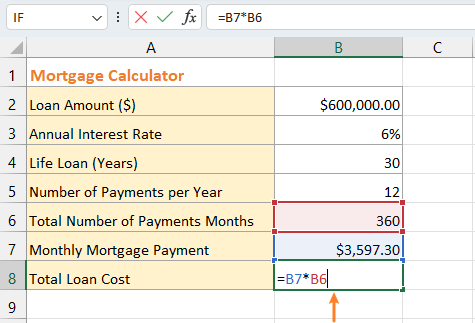
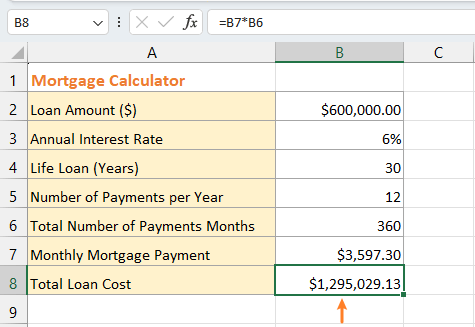
Trin 5: Beregn den samlede rente
For at få de samlede interesser, brug nedenstående formel og tryk Enter nøgle.
=B8-B2// Samlet låneomkostning – lånebeløb

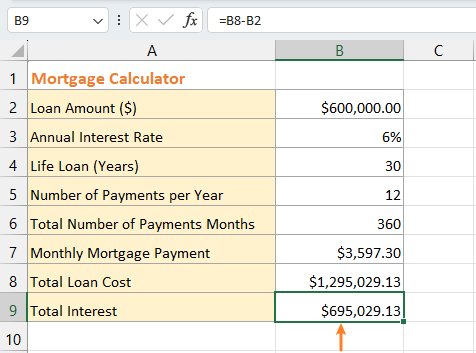
Beregn månedlig afdrag på realkreditlån med Excel-skabelon
I Excel er der forskellige skabeloner til dig, herunder en månedlig realkreditberegner. Følg trinene nedenfor for at anvende en Excel-skabelon.
-
Klik File (Felt) > Ny.

-
I søgefeltet i Ny sektion, skriv "realkreditlån" eller andre nøgleord, som du har brug for, skal du trykke på Enter tasten for at søge i de relative skabeloner.

Så er de relevante skabeloner listet.

-
Dobbeltklik på den skabelon, du har brug for.

Nu er skabelonen oprettet og åbnet.
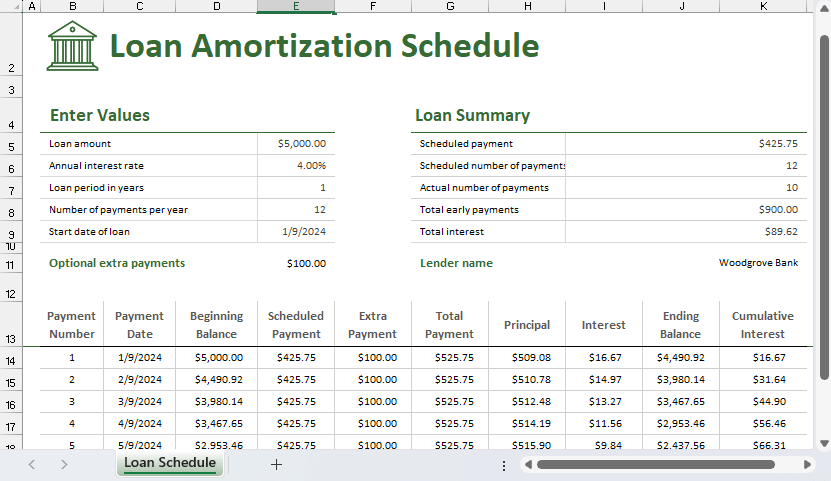
Den indsigt, der er delt ovenfor, skitserer metoder til at beregne månedligt realkreditlån i Excel, jeg stoler på, at denne information tjener dig godt. For flere spilskiftende Excel-strategier, der kan løfte din datahåndtering, udforske nærmere her.
De bedste Office-produktivitetsværktøjer
Kutools til Excel - Hjælper dig med at skille dig ud fra mængden
Kutools til Excel kan prale af over 300 funktioner, At sikre, at det, du har brug for, kun er et klik væk...

Fanen Office - Aktiver læsning og redigering af faner i Microsoft Office (inkluderer Excel)
- Et sekund til at skifte mellem snesevis af åbne dokumenter!
- Reducer hundreder af museklik for dig hver dag, og farvel med musens hånd.
- Øger din produktivitet med 50 %, når du ser og redigerer flere dokumenter.
- Giver effektive faner til Office (inkluderer Excel), ligesom Chrome, Edge og Firefox.

Indholdsfortegnelse
- Beregn månedlig pantindbetaling med formel
- Beregn månedlig afdrag på realkreditlån med Excel-skabelon
- Relaterede artikler
- Bedste kontorproduktivitetsværktøjer
- Kommentarer
Kutools gør dit arbejde lettere
--300+ funktioner, oplev 30 dages gratis prøveperiode nu. 👈
Herunder 40+ praktiske formler (Beregn alder baseret på fødselsdag ...) 12 Tekstværktøjer (Tilføj tekst, fjern tegn ...) 50+ søkorttyper (Gantt kort ...) 19 Indsættelsesværktøjer (Indsæt QR-kode, indsæt billede fra sti ...) 12 Konverteringsværktøjer (Tal til ord, valutaomregning ...) 7 Værktøjer til fletning og opdeling (Avanceret kombination af rækker, opdel Excel-celler ...) ... og mere.
